随着数字娱乐的蓬勃发展,电脑与音响已成为许多家庭和办公室不可或缺的设备。然而,在享受高品质音频体验的过程中,我们可能会遇到一些令人头疼的问题——音响与...
2025-04-02 12 解决方法
在电脑使用过程中,若发现连接的音箱双喇叭突然没有声音,这无疑会给我们带来极大的不便。音箱作为电脑重要的外设之一,承担着输出音频信息的重任。音箱无声的问题可能由多种原因引起,解决方法也会随之变化。本文将详细为你介绍,当面对电脑音箱双喇叭无声时,我们应该如何排查问题并解决。
我们要确认音箱自身是否正常工作。可以尝试更换另一个电源插座或电池(如果音箱是无线的),也可以用其他音频设备连接音箱测试是否能够正常发声。如果是多设备连接音箱,确保当前电脑是被选中的输入源。如果音箱在其他设备上可以正常工作,则问题很可能出在电脑的设置或连接上。

接下来,我们要检查音箱与电脑的连接线是否有松动或损坏。确保连接线紧固在电脑和音箱的相应端口,若使用的是3.5mm音频线,可尝试更换新的连接线。如果音箱是通过USB连接的,那么请检查USB端口是否正常工作,或尝试更换USB端口。

1.检查声音输出选项:在电脑右下角的任务栏中,找到喇叭图标,右键点击选择“播放设备”,在这里可以查看当前正在使用的声音设备,并可以切换到其他设备。
2.检查音频驱动:点击“声音”设置,选择“硬件和声音”,进入“设备管理器”,然后在“声音、视频和游戏控制器”内检查音频驱动是否存在异常。如果遇到“设备被禁用”的问题,右键启用即可;如果有黄色感叹号或者红色叉号,需要尽快更新或重新安装驱动。
3.音频服务检查:在“运行”窗口(快捷键Win+R)输入services.msc,找到WindowsAudio服务,检查该服务是否已启动。如果没有,请右键点击选择“启动”,并确保启动类型设置为“自动”。

1.检查系统音量:确保电脑音量没有被静音或音量被调至最低。同时,检查“应用音量和设备首选项”,确保所有的相关应用音量都是打开状态。
2.更新操作系统:有时候操作系统的问题也会导致音箱无声。可以尝试检查并更新操作系统到最新版本。
如果以上步骤都不能解决问题,有可能是电脑的声卡硬件出现了故障。可以尝试以下步骤:
1.检查物理插槽:如果音箱是通过PCI插卡连接的,打开电脑机箱检查声卡是否稳固插在主板上。
2.使用外置声卡:如果条件允许,可以使用外置声卡来验证是否是内置声卡损坏。
3.电脑声卡驱动更新:有时声卡驱动异常或过时也可能引起问题。在设备管理器中卸载声卡驱动,并到官方下载最新驱动重新安装。
若以上步骤都无法解决音箱无声的问题,可能需要寻求专业的维修服务。您也可以将电脑拿到专业的维修点进行检测,以查明问题所在并进行修复。
电脑音箱双喇叭无声问题的解决方法多种多样,关键在于找到问题的根源。通过上述步骤的排查,一般都能找到问题所在,并采取相应的解决措施。希望本文的介绍能帮助您轻松应对电脑音箱无声的困扰,享受愉快的听觉体验。
标签: 解决方法
版权声明:本文内容由互联网用户自发贡献,该文观点仅代表作者本人。本站仅提供信息存储空间服务,不拥有所有权,不承担相关法律责任。如发现本站有涉嫌抄袭侵权/违法违规的内容, 请发送邮件至 3561739510@qq.com 举报,一经查实,本站将立刻删除。
相关文章

随着数字娱乐的蓬勃发展,电脑与音响已成为许多家庭和办公室不可或缺的设备。然而,在享受高品质音频体验的过程中,我们可能会遇到一些令人头疼的问题——音响与...
2025-04-02 12 解决方法
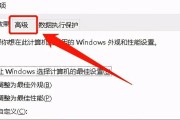
在数字时代,平板电脑已经成为了日常生活中不可或缺的一部分,尤其是对于追求便捷高效工作与学习的用户。然而,即使配备了大内存,我们也可能会遇到设备运行缓慢...
2025-04-02 12 解决方法

开篇核心突出:对于使用联想锐龙R7笔记本电脑的用户来说,经常可能会遇到各种各样的技术问题。本文将针对联想锐龙R7笔记本用户常见的问题进行深入探讨,并提...
2025-04-02 7 解决方法
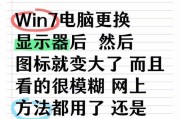
随着现代工作和娱乐越来越依赖电脑,显示效果的清晰度直接影响我们的使用体验。如果您遇到了电脑显示模糊的问题,不要着急,本文将为您提供一些快速有效的解决方...
2025-04-02 8 解决方法

直播时遇到声音和图像不同步的问题,这不仅影响观众的观看体验,同时也可能打击主播的信心。但别担心,通过一系列针对性的检查和调整步骤,您完全有可能解决这个...
2025-04-02 9 解决方法

随着科技的迅速发展,电脑已经成为了我们日常生活中不可或缺的电子设备。然而,在长时间使用过程中,我们经常会遇到电脑发烫、甚至黑屏的问题,这不仅影响了我们...
2025-04-01 9 解决方法